win10系统怎么样设置允许录音机使用麦克风
1、右键点击windows10左下角的开始按钮,在弹出的菜单中选择设置的菜单项
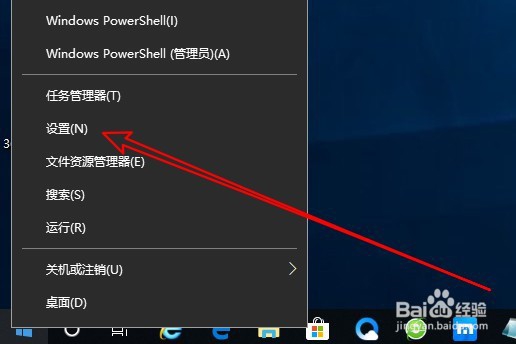
2、然后在打开的windows10设置窗口中点击隐私的图标
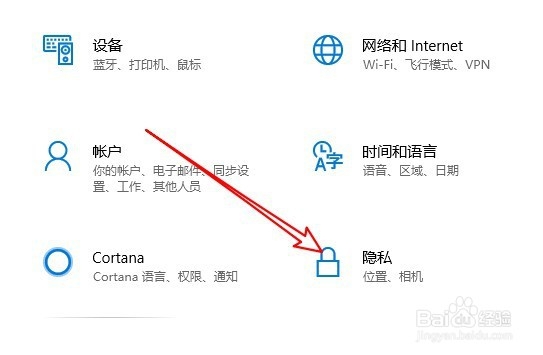
3、接下来在打开的隐私窗口中点击左侧边栏的麦克风菜单项
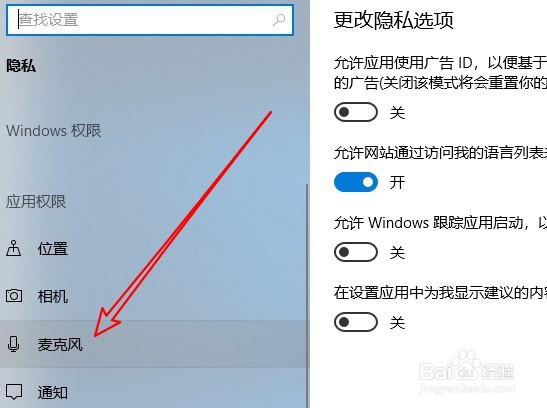
4、然后在右侧的窗口中找到允许应用,访问你的麦克风设置项
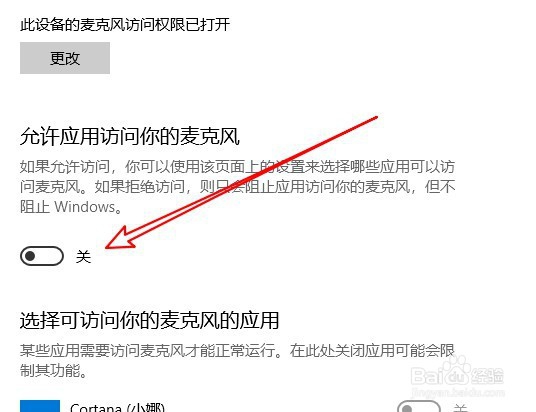
5、点击该设置项下面的开关,把它设置为打开的状态
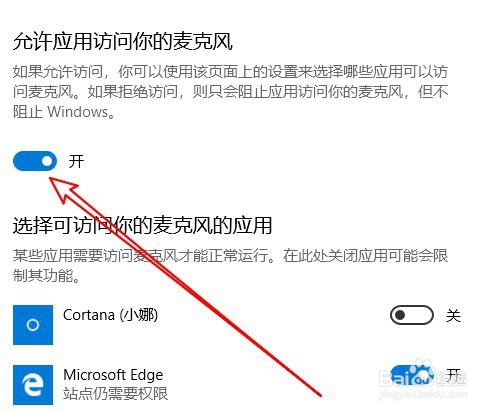
6、然后在下面的应用列表中找到录音机的选项
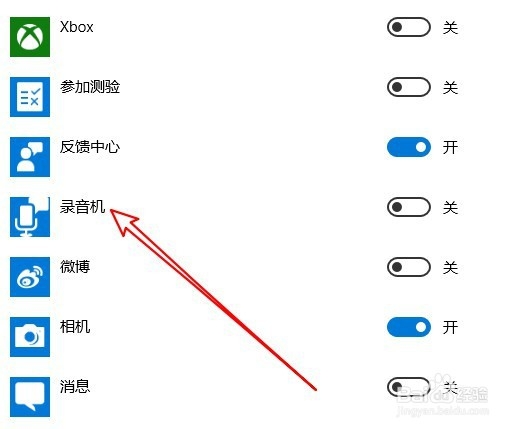
7、点击该设置项后面的开关,把它设置为打开的状态就可以了

声明:本网站引用、摘录或转载内容仅供网站访问者交流或参考,不代表本站立场,如存在版权或非法内容,请联系站长删除,联系邮箱:site.kefu@qq.com。